Norite suteikti savo "YouTube" tiesioginei transliacijai profesionalią išvaizdą? Netrukus prasidėsianti ir tuoj pat grįšianti perdanga yra puikus būdas sudominti žiūrovus ir informuoti juos apie artėjančias pertraukas ar pasiruošimą. Šiame žingsnis po žingsnio vadove parodysiu, kaip sukurti šias perdangas naudojant "Photoshop" ir jas užfiksuoti "OBS Studio" arba "Streamlabs OBS".
Pagrindiniai dalykai
- Sukurti pradedančiųjų-netrukus ir būsiančiųjų-teisiai-atgręžtųjų perdangą paprasta ir tam nereikia jokių specialių išankstinių žinių.
- Pritaikymo parinktys "Photoshop" programoje leidžia kurti kūrybiškus dizainus.
- Įterpti dizainus į "OBS Studio" paprasta ir intuityvu.
Žingsnis po žingsnio vadovas
Pirmiausia turite atidaryti "Photoshop" ir sukurti naują dokumentą. Norėdami tai padaryti, eikite į "File" (failas) viršutiniame kairiajame kampe ir pasirinkite "New" (naujas). Savo perdangai turėtumėte nustatyti 1920 pikselių plotį ir 1080 pikselių aukštį. Skiriamoji geba išlieka 72 dpi. Tada spustelėkite "Create", kad pradėtumėte naują projektą.
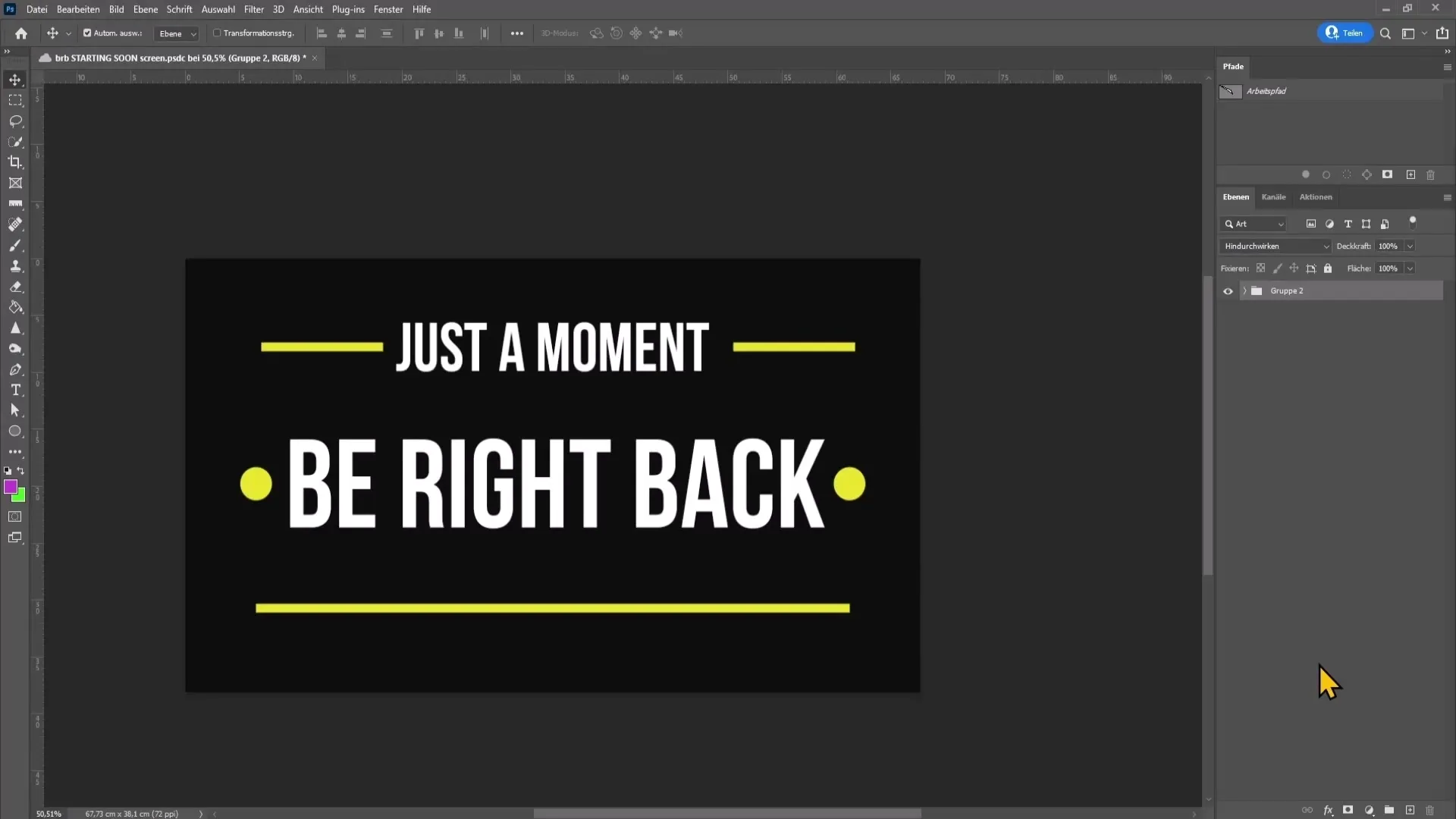
Toliau norime nustatyti fono spalvą. Norėdami tai padaryti, spustelėkite dešinėje apačioje esantį koregavimo įrankį ir pasirinkite spalvos sritį. Kaip fono spalvą pasirinkite ryškią tamsiai pilką spalvą ir spustelėkite "OK". Tada galite ištrinti fono sluoksnį, spustelėję ant jo dešinįjį pelės klavišą ir paspaudę klavišą "Delete" (ištrinti).
Dabar laikas pridėti perdangos linijas. Kairėje įrankių juostoje pasirinkite stačiakampio įrankį. Nustatykite geltoną srities spalvą, kad būtų aiškiai matoma. Įsitikinkite, kad kontūras yra išjungtas. Nubrėžkite liniją savo dizaino viršuje ir apačioje. Laikydami nuspaustą tarpo klavišą, jei reikia, perkelkite liniją, kol ji atitiks jūsų reikalavimus.
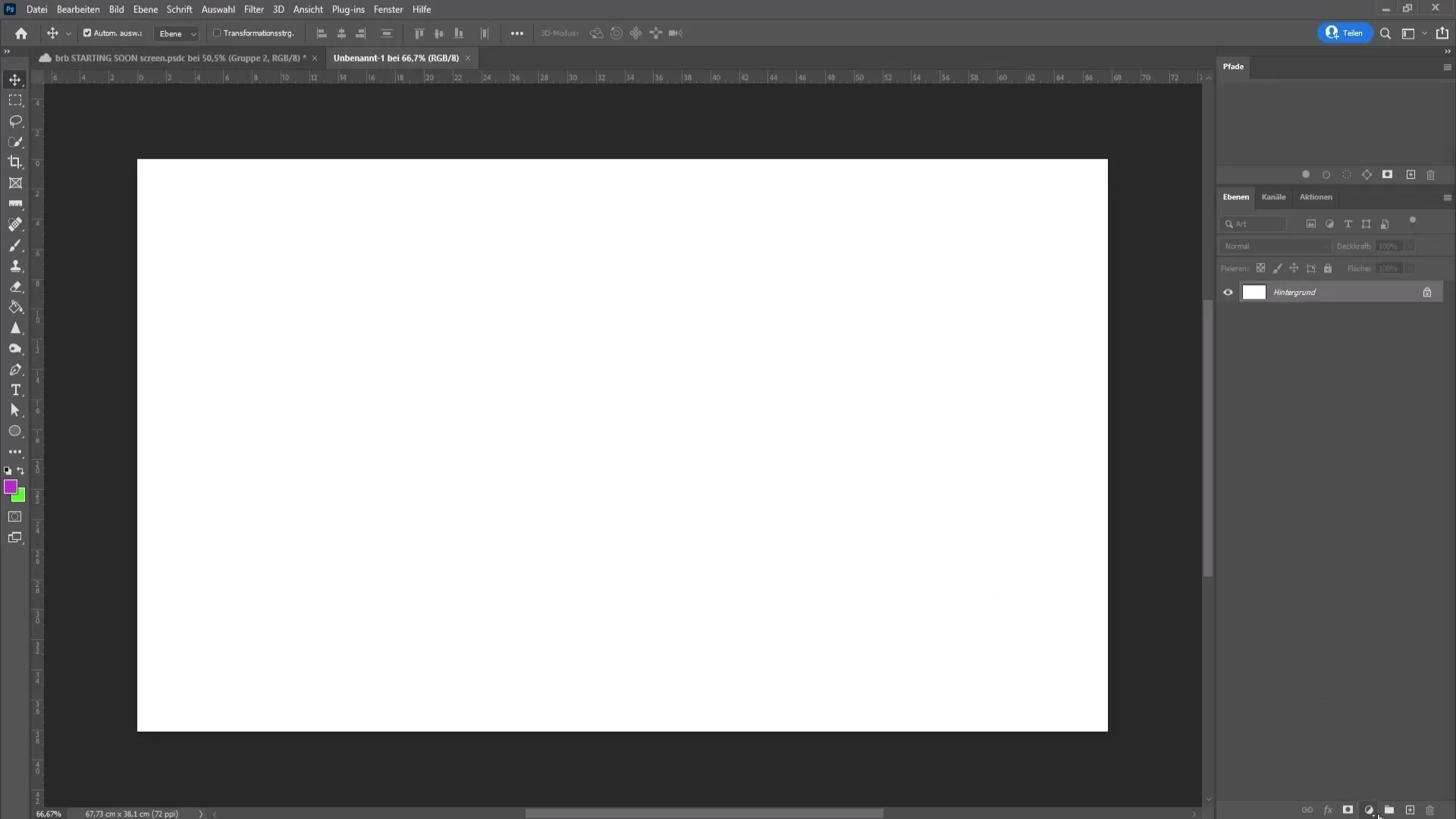
Norėdami centruoti linijas, iš kairės liniuotės pusės ištraukite gidą, paspausdami klavišą Ctrl ir R, kad liniuotė būtų matoma. Šiomis kreipiančiosiomis galite naudotis norėdami tiksliai centruoti linijas. Kai tai pasieksite, galite kopijuoti linijas, paspausdami Ctrl + J ir šią kopiją vilkdami šiek tiek žemyn.
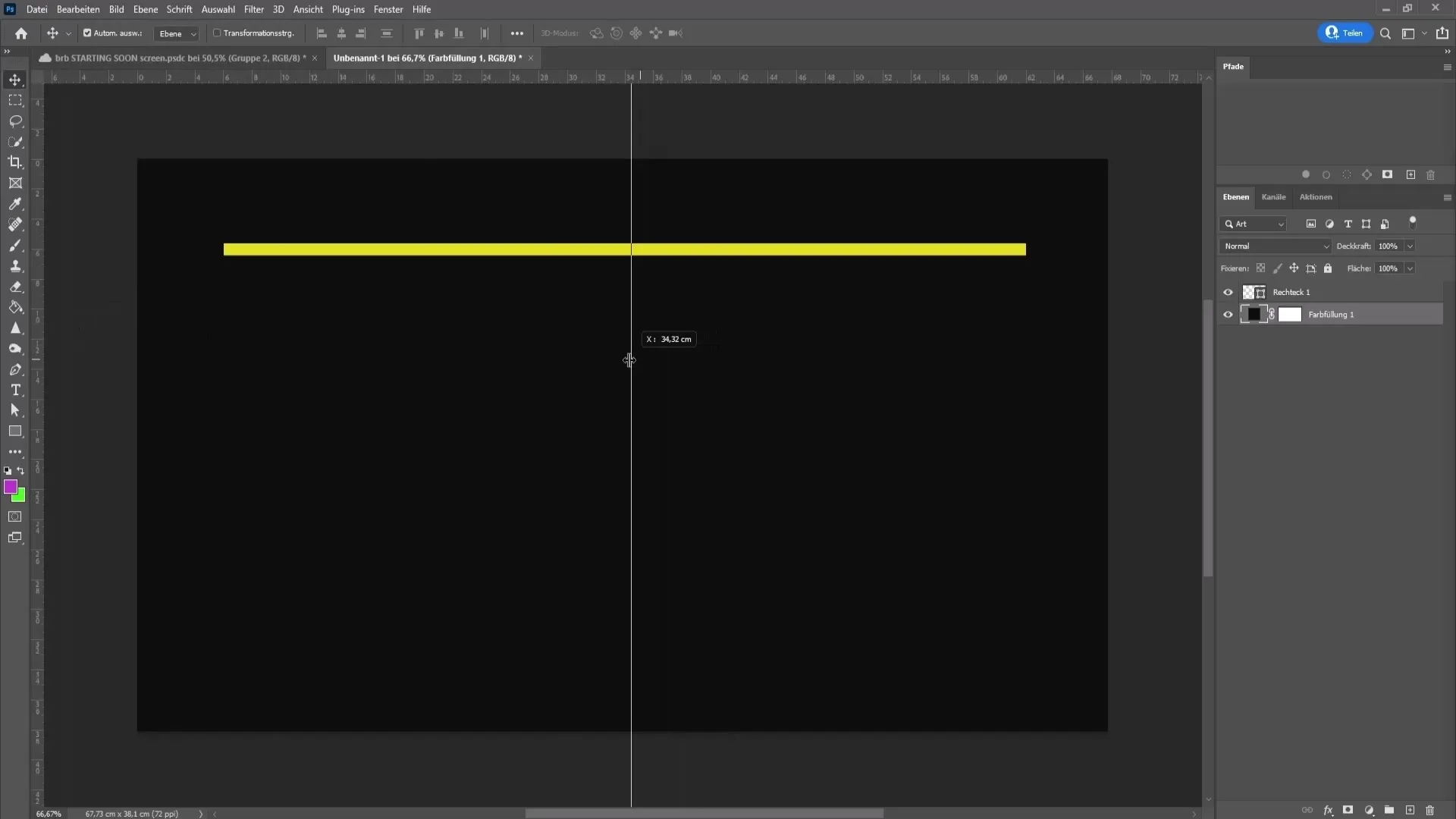
Norėdami iškirpti viršutinę liniją, pasirinkite kairiajame viršutiniame kampe esantį pasirinkimo stačiakampio įrankį. Įsitikinkite, kad neryškumas yra 0 pikselių. Pasirinkite viršutinę liniją ir nubrėžkite pasirinkimą, atitinkantį viršuje esantį gidą. Paspauskite Alt ir spustelėkite sluoksnio kaukės piktogramą, kad pašalintumėte nereikalingas dalis.
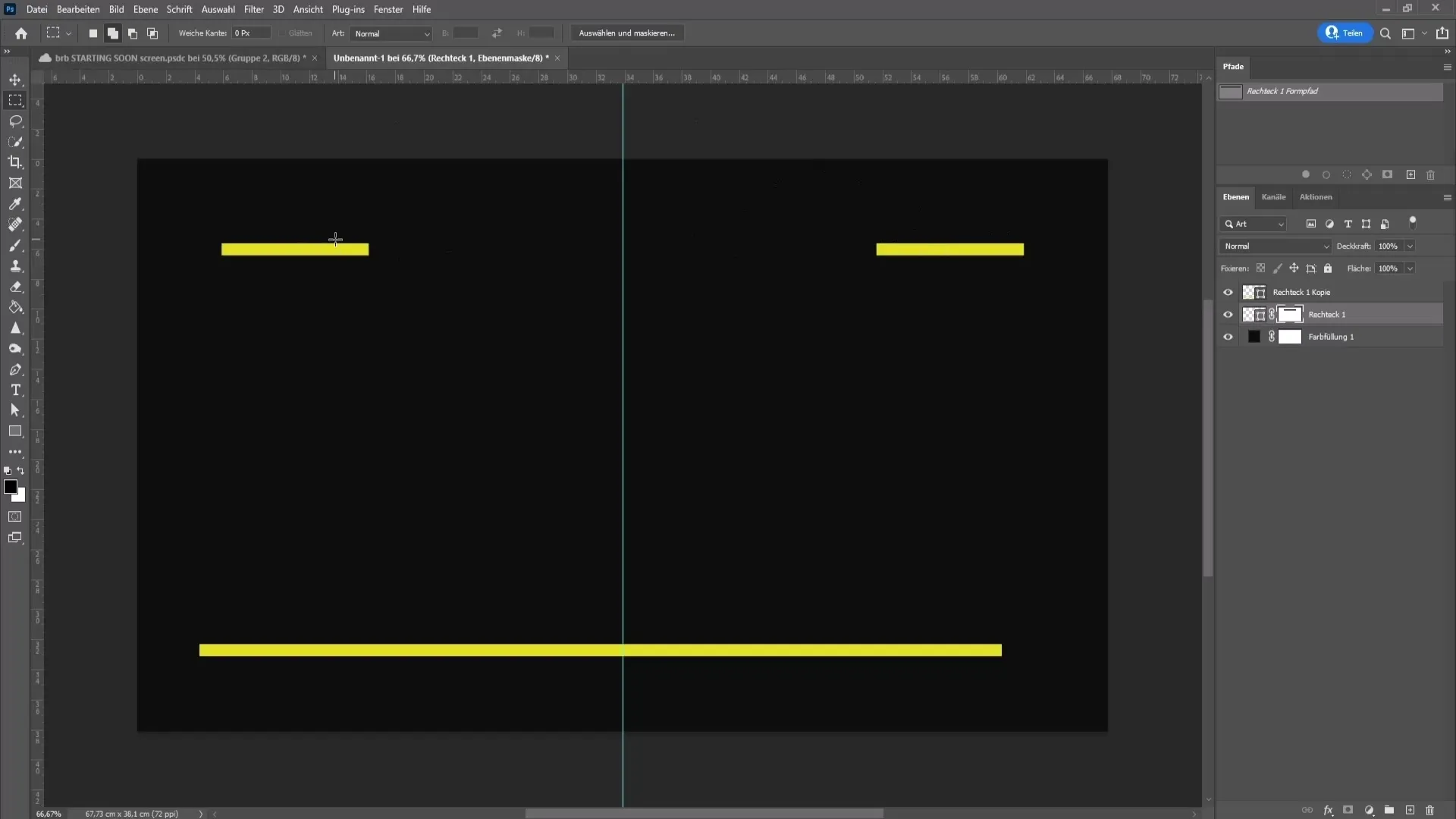
Dabar jums vis dar reikia teksto perdangos. Įrankių juostoje pasirinkite teksto įrankį ir spustelėkite dizaino centre, kad įvestumėte tekstą. Pavyzdžiui, įveskite "Tuoj grįšiu". Jei jums netinka šriftas, galite jį pakeisti įrankių juostos viršuje. Įsitikinkite, kad šriftas yra lengvai įskaitomas. Vilkite tekstą į norimą vietą.
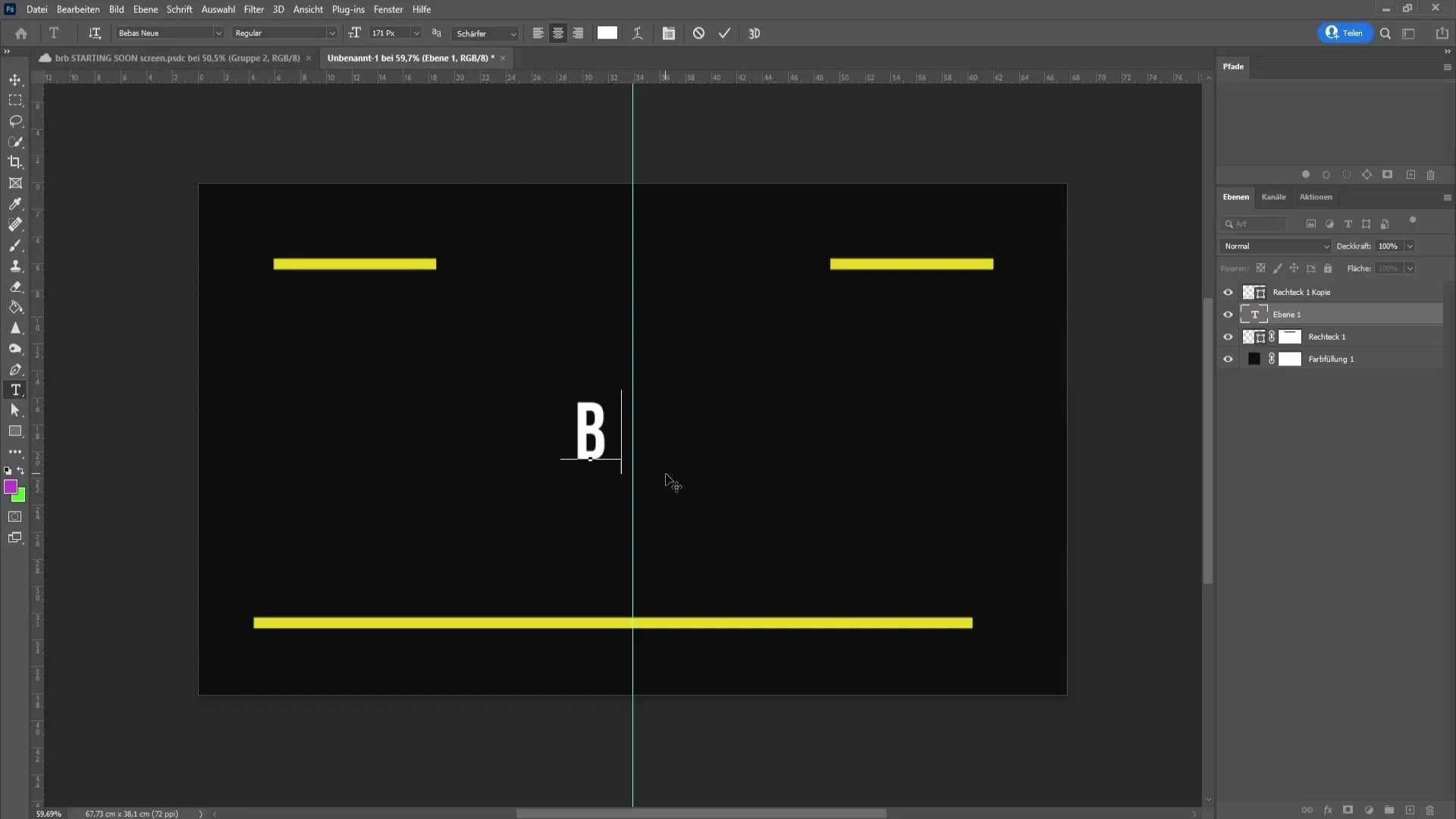
Tas pats taikoma ir antrajam tekstui. Vėl spustelėkite teksto įrankį ir įveskite "Just a moment". Sumažinkite šio teksto dydį ir patalpinkite jį viršutinėje dizaino dalyje. Įsitikinkite, kad teksto lygiuotė atitinka linijas, kad sukurtumėte harmoningą bendrą vaizdą.
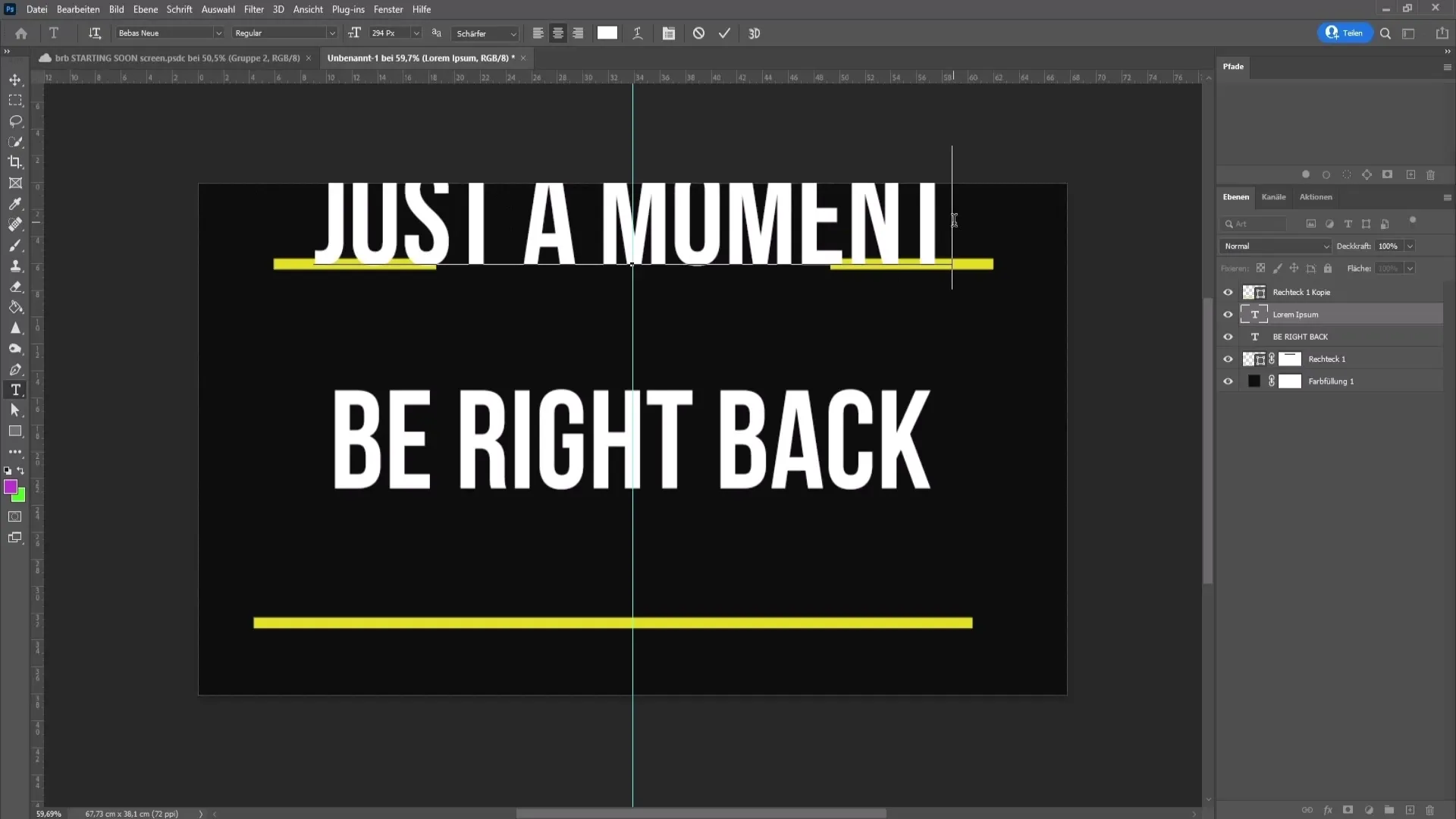
Dabar pridėkime dekoratyvinių elementų. Pasirinkite elipsės įrankį ir, laikydami nuspaustą "Shift" klavišą, nubrėžkite du vienodo dydžio apskritimus. Juos galite išdėstyti į kairę ir į dešinę nuo teksto, kad perdangai suteiktumėte daugiau dinamiškumo. Nukopijuokite apskritimą paspausdami Ctrl + J ir vilkite jį į priešingą pusę.
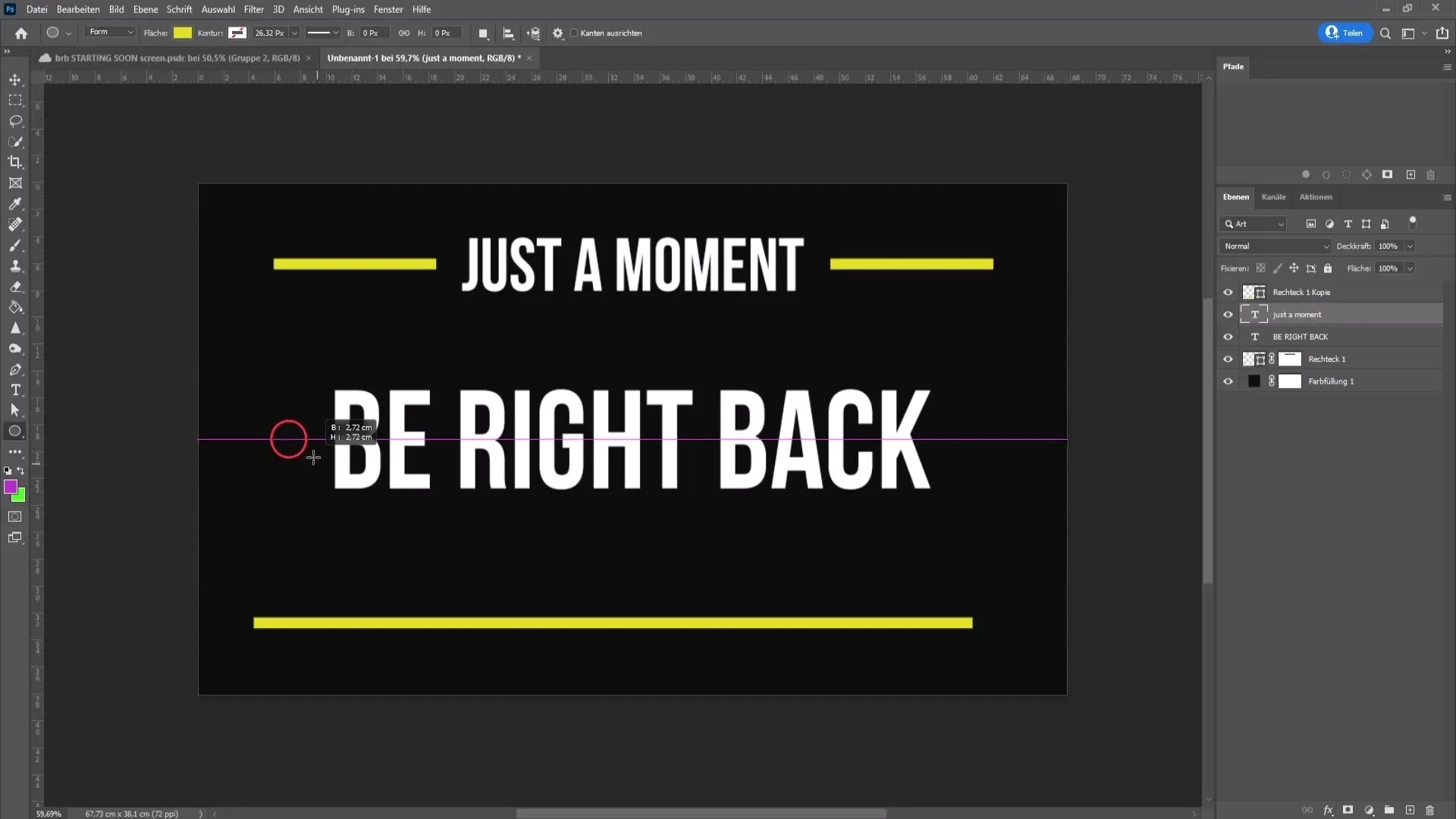
Kai būsite patenkinti dizainu, išsaugokite darbą. Eikite į "File" (failas) ir pasirinkite "Export" (eksportuoti), tada "Export as" (eksportuoti kaip). Pasirinkite PNG formatą ir išsaugokite paveikslėlį darbalaukyje, suteikdami jam tinkamą pavadinimą, pavyzdžiui, "Be right back Screen".
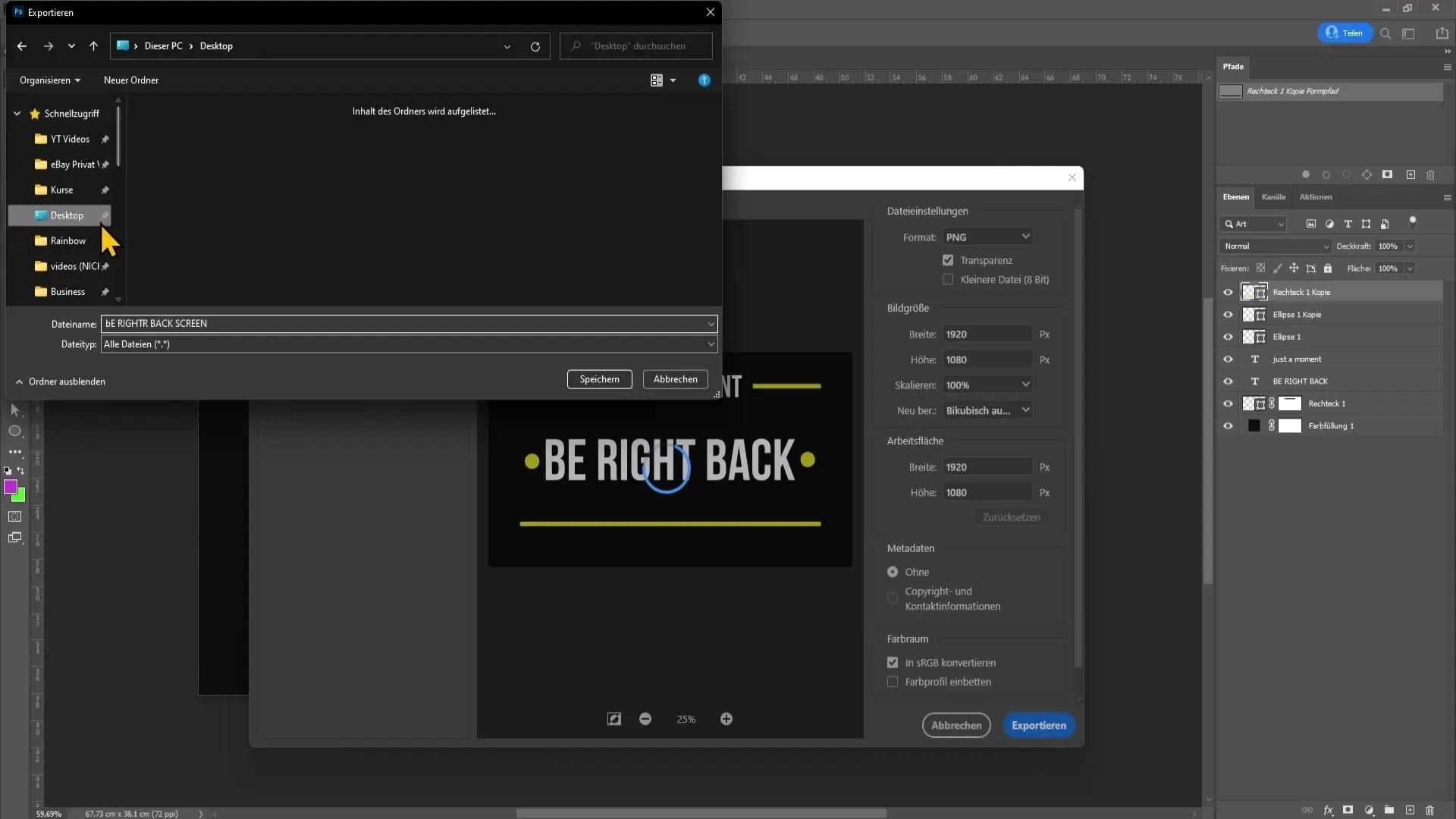
Norėdami sukurti savo "Starting Soon" perdangą, grįžkite į pradinį projektą ir pakeiskite tekstą į "Starting Soon". Taip pat pakeiskite viršutinį teksto sluoksnį į "Stream starting soon". Šią perdangą taip pat išsaugokite kaip PNG.
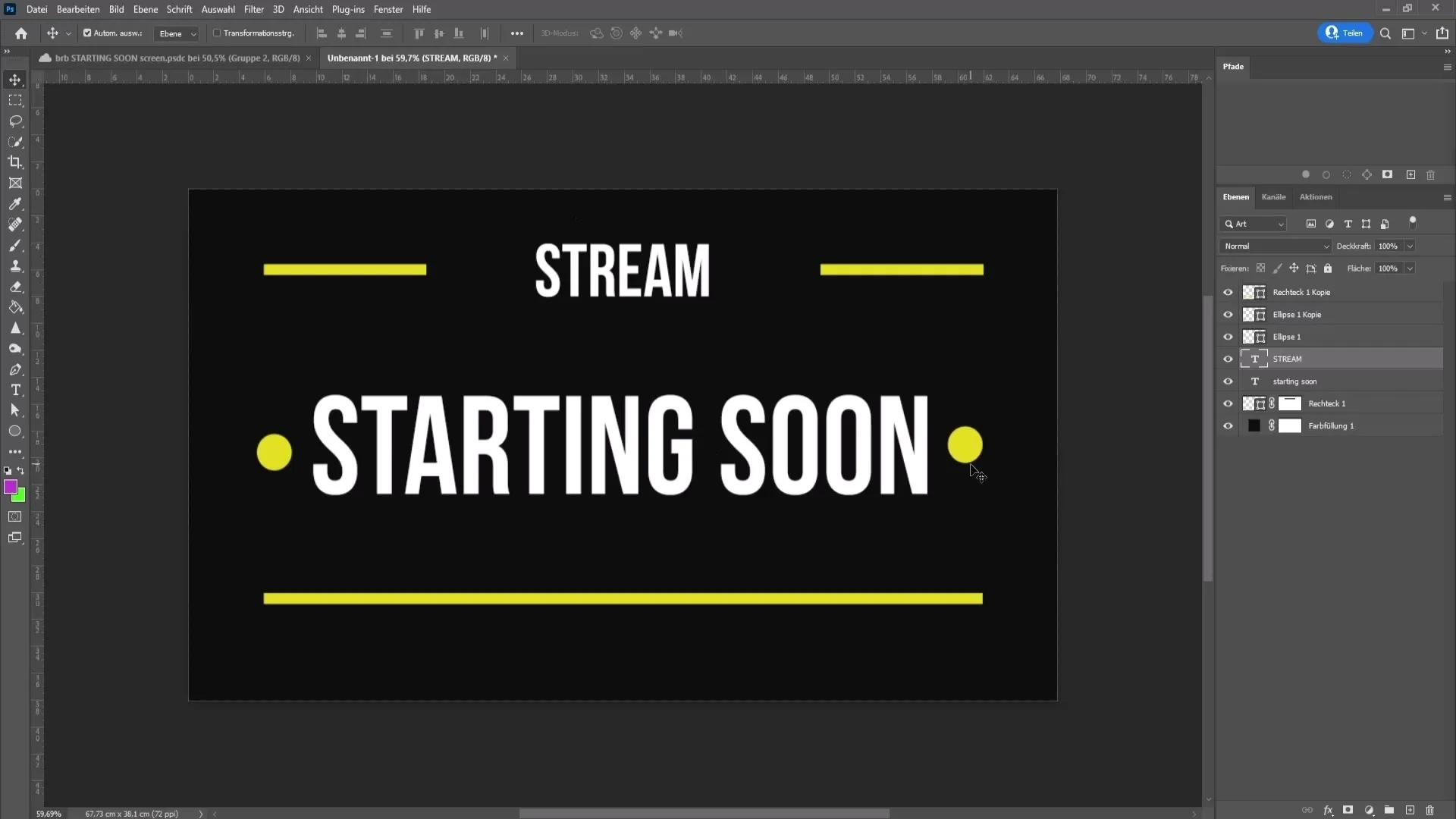
Dabar laukia svarbiausia dalis: įdėkite perdangas į "OBS Studio". Paleiskite "OBS Studio" ir sukurkite naują sceną, kurioje bus uždengimas "Starting Soon". Spustelėkite pliusą apačioje kairėje, pasirinkite "Image" (vaizdas) ir pridėkite išsaugotą "Starting Soon" vaizdą.
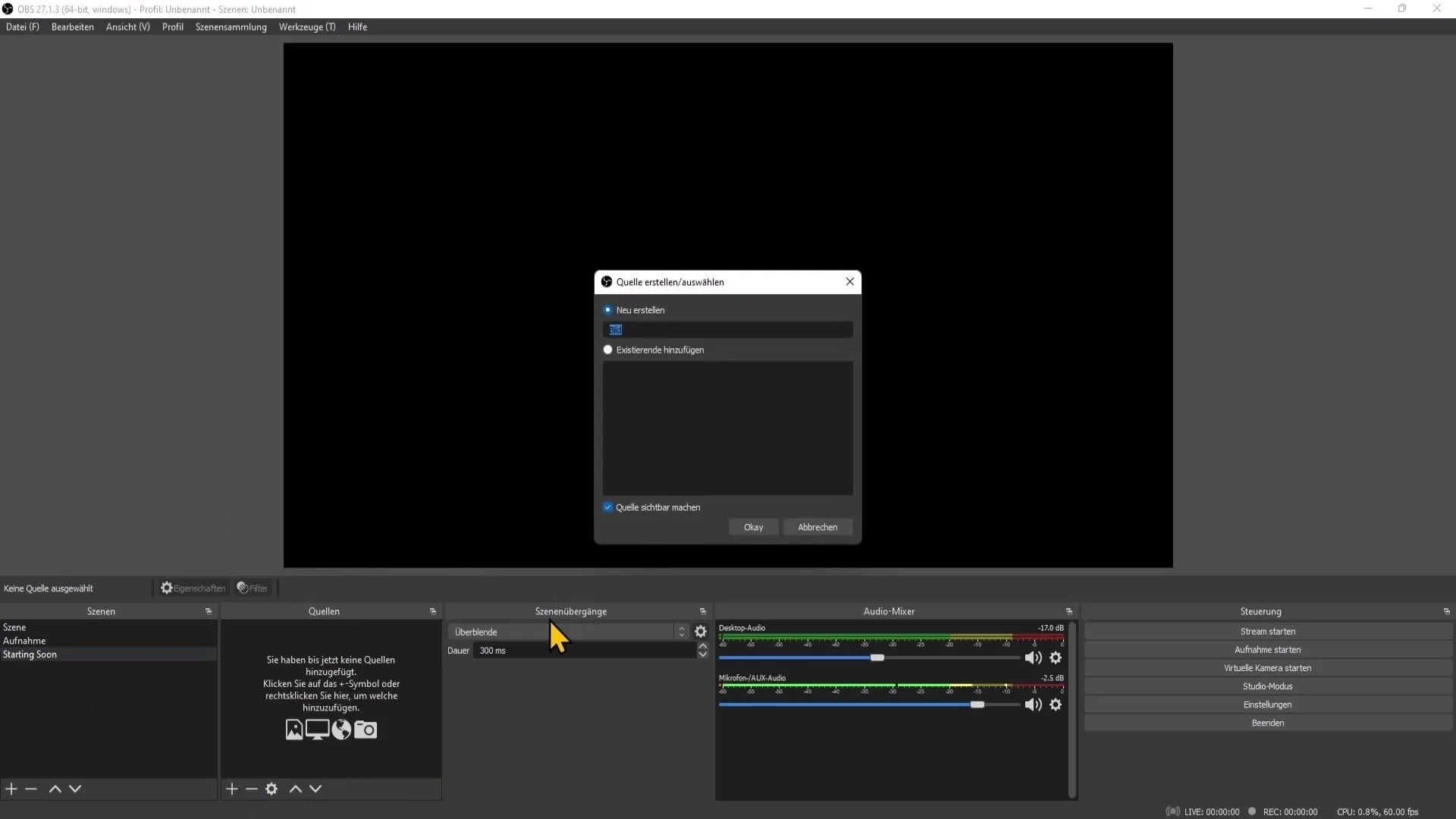
Pakartokite šį veiksmą "Be-Right-Back" perdangai. Sukurkite naują sceną ir pridėkite anksčiau išsaugotą PNG vaizdą. Dabar sėkmingai integravote savo perdangas į "OBS Studio".
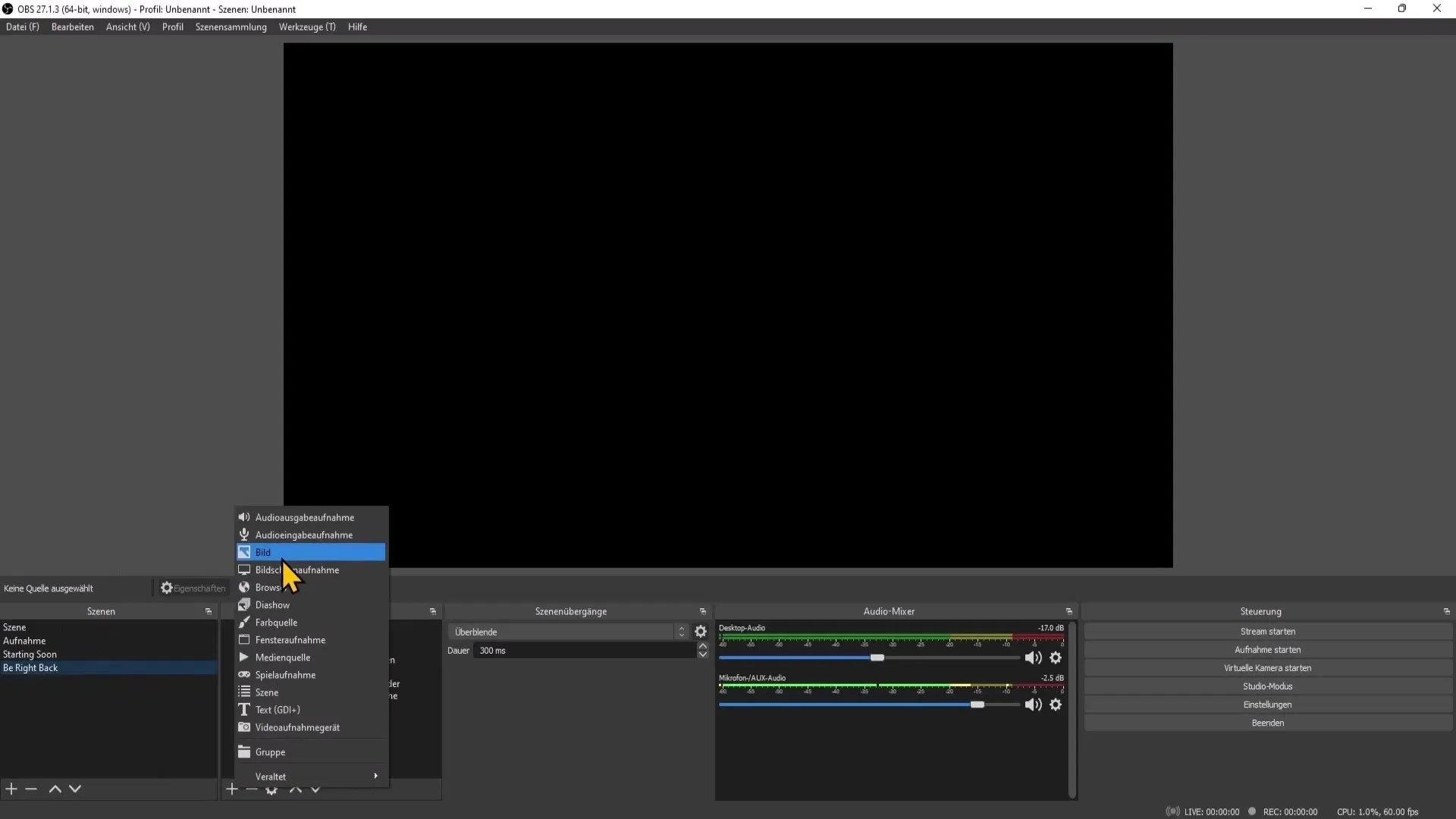
Apibendrinimas
Sukurti profesionalias "YouTube" gyvų transliacijų perdangas yra paprastas procesas naudojant "Photoshop". Sužinojote, kaip sukurti, išsaugoti ir integruoti savo perdangą į "OBS Studio". Atlikę šiuos veiksmus, galėsite savo transliacijas padaryti vizualiai patrauklesnes ir geriau informuoti žiūrovus.
Dažniausiai užduodami klausimai
Kaip pakeisti linijų spalvas? Linijų spalvas galite lengvai pasirinkti ir koreguoti viršutinės meniu juostos pasirinkimo srityje.
Kur galiu gauti nemokamų šriftų savo perdangai? Gera vieta rasti nemokamų šriftų yra svetainė dafont.com.
Kaip eksportuoti savo dizainus į kitą formatą? Norėdami pasirinkti kitą formatą, "Photoshop" galite vėl eiti į "File", tada "Export" ir "Export as".


